GoldWave调节选中的音频音量大小的方法
时间:2024-02-23 11:30:14作者:极光下载站人气:0
goldwave是非常好用的音频编辑器,且是可以免费使用的,在该软件中现场进行录制声音,当你想要调节音频的音量的时候,我们可以直接在工具栏中找到一个调整音量的工具图标即可进行相应设置,有的小伙伴想要为指定的音频部分进行设置音量,那么我们可以选择其中要进行音量设置的那一部分,然后再进行来更改音量就好了,你可以将音量调高或者是调低,下方是关于如何使用GoldWave调整音频音量的具体操作方法,如果你需要的情况下可以看看方法教程,希望对大家有所帮助。

方法步骤
1.将我们电脑上的GoldWave软件进行双击打开。
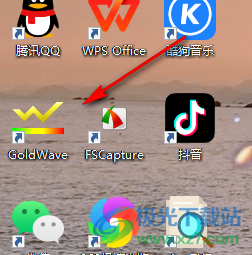
2.这时在打开的页面中,再将其中页面上的【文件】选项进行点击打开,选择本地中要进行设置的音频文件导入。
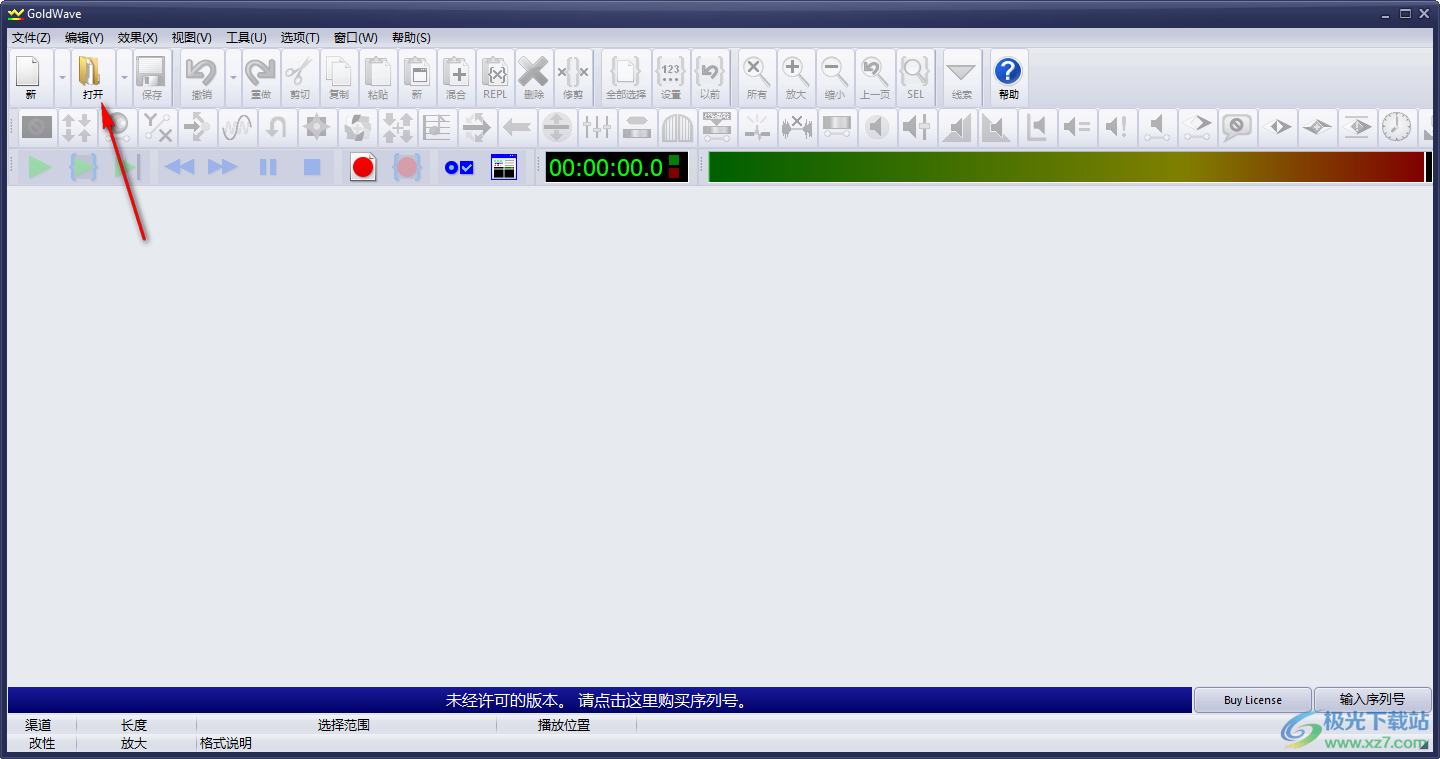
3.这时,添加好音频文件之后,我们需要使用左键将其中自己需要调整音量的那一部分选中,再在工具栏中找到更改音量的图标。

4.随后,我们在打开的窗口中用鼠标左键将声音的滑动条向左或者是向右进行调整即可,之后点击OK键进行保存即可。

以上就是关于如何使用GoldWave设置调整其中一段音频音量的具体操作方法,如果你想要对音频中的某一部分进行音量的调整,那么我们就需要按照上述的方法找到更改音量的功能进行相应的设置即可,感兴趣的话可以操作试试。

大小:13.36 MB版本:v6.51 pc电脑版环境:WinAll, WinXP, Win7, Win10
- 进入下载

网友评论